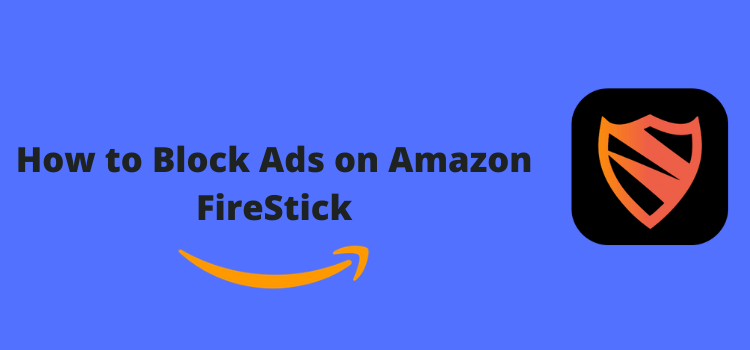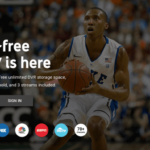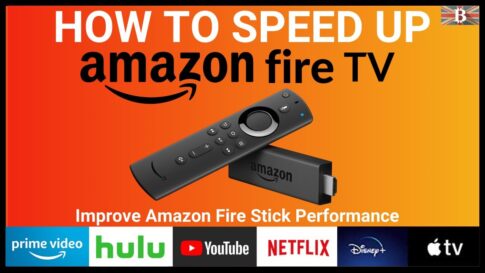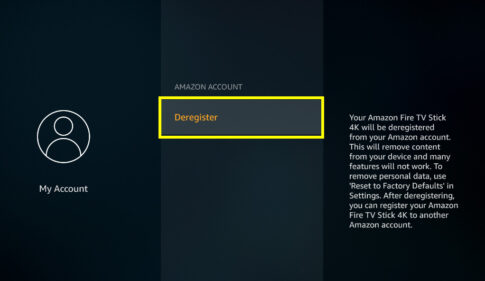この詳細なガイドでは、Firestick、Fire TV、およびFireTV4Kで広告とポップアップをブロックする方法を説明します。
お気に入りのコンテンツをストリーミングしている場合や、FireStickデバイスでインターネットを閲覧している場合、広告は非常にイライラする可能性があります。
この記事で解決する疑問
・Fire TV Stickで広告とポップアップをブロックする方法・やり方
・おすすめなVPN
このページでは『Fire TV Stickで広告とポップアップをブロックする方法・やり方【Fire TV・FireTVCube・Blokada】』を紹介していきます。
Fire TV Stickで広告とポップアップをブロックする方法・やり方【Fire TV・FireTVCube・Blokada】
Blokadaは、FireStickの広告やポップアップをブロックするのに役立つアプリです。この無料アプリは、マルウェアやトラッカーがデバイスに侵入するのをブロックします。
Blokadaは完全に無料で、 FireStickやAndroidデバイスなどのデバイスと互換性があります。インターネットに接続すると、アプリが自動的に実行されます。
広告は収益に不可欠であるため、一部のアプリにとって重要ですが、時々表示されると非常に煩わしい場合があります。お気に入りのショーの途中にあるポップアップは、気分を壊すのに十分です。
【ビデオ広告】
これらの広告は通常YouTube動画に表示され、そのような広告にはスキップオプションがあります。
【ビルトイン広告】
ビデオに埋め込まれていて、スキップすることはできません。これはかなり苛立たしいことです。
【バナー広告】
バナー広告は通常、ウェブサイトまたはメニューに表示されます。ビデオ広告や組み込み広告ほど邪魔にはなりません。
【オーバーレイ広告】
動画を見ているときに画面に表示されるイメージ広告です。
BlokadaでVPNを使用すると、セキュリティが強化され、マルウェアやトラッカーからIPアドレスを匿名に保つことができます。
したがって、FireStickデバイスでVPNを使用することを強くお勧めします。
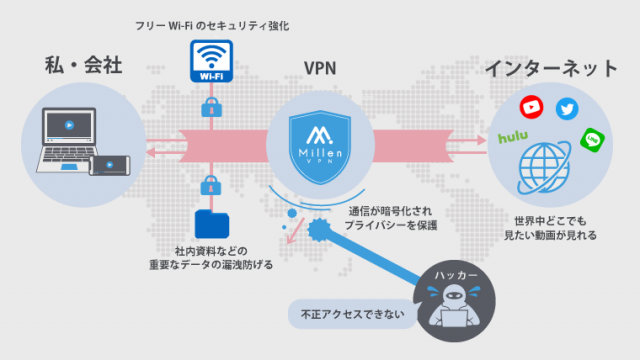
VPNとは??
Virtual Private Network(バーチャルプライベートネットワーク)の略。
インターネット通信を各国のサーバー経由で仮想トンネルに通すことで情報を暗号化し、セキュリティ強化・プライバシー保護としての機能を追加する
要は【普段はどこから通信しているか丸見えの回線がVPNを介すことで全く見えない状態に変更することができる】ツール。
これを利用することでIP日本にいながら外国サーバーから接続しているように通信することができるのだ!!
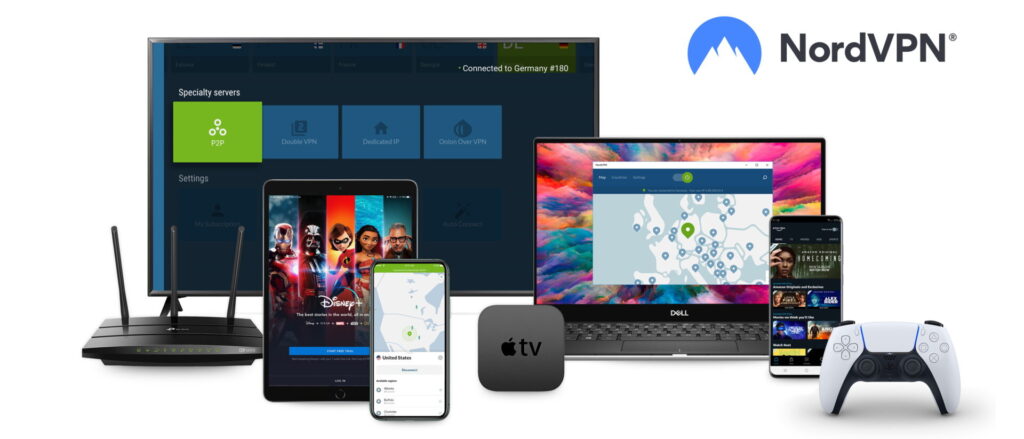
NordVPNは、FireStickでBlokadaを利用している間、IPアドレスを完全に隠し、オンラインIDを匿名に保つため、推奨される選択肢です。
NordVPNは30日間の返金保証ポリシーを提供しており、30日間リスクなしですべての機能にアクセスできます。
事前にNordVPNを登録
①NordVPNトップページのリンクをクリックして公式サイトに飛び【NORD VPNを購入】のボタンをクリック
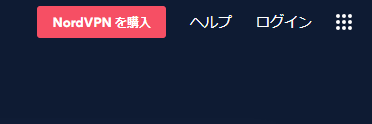
②購入プランの選択画面に飛びますので、自分の購入したい年数を選択
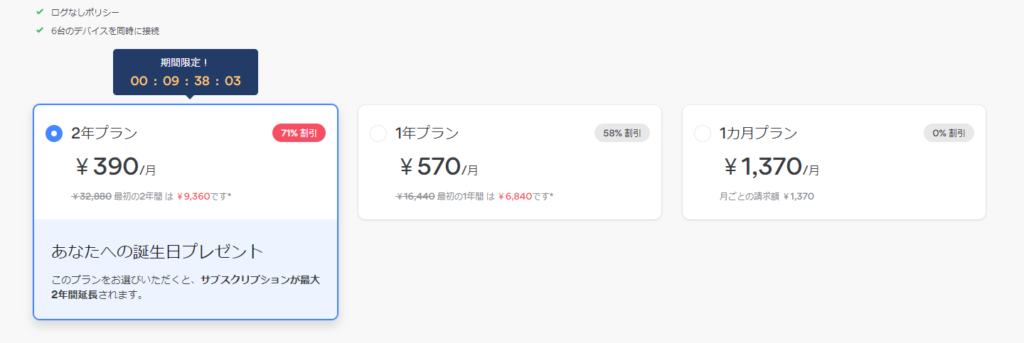
| プラン年数 | 支払い金額 | 1ヶ月の料金(割引額) | 特典 |
| 1ヶ月プラン | 約1370円 | 月額1370円(0%割引) | なし |
| 1年プラン | 約6840円 | 月額800円(58%割引) | なし |
| 2年プラン | 約9120円 | 月額610円(72%割引) | 「1か月」「1年間」「2年間」の期間が無料プレゼント |
基本的に長期契約のほうが一か月あたりの利用金は安くなります!
2年プランだと1か月プランに比べて期間限定の74%の割引率になるので長期的に使う予定なら数年プランがいいかもしれません。
また2年プラン限定で【「1か月」「1年間」「2年間」の期間が無料プレゼント】キャンペーン中なのでお得に契約するなら2年が特におすすめ!
③支払い方法を選択し登録したメールアドレス認証を押し完了。
記事を取得できませんでした。記事IDをご確認ください。
↑詳しいNORDVPNの登録方法
FireStickでNordVPNをセットアップする方法
NordVPNのインストールとセットアップは迅速かつ簡単です。次の簡単な手順に従ってください。
【設定の手順】
1. Fire Stickのホーム画面で、虫眼鏡の「検索」オプションを選択します。
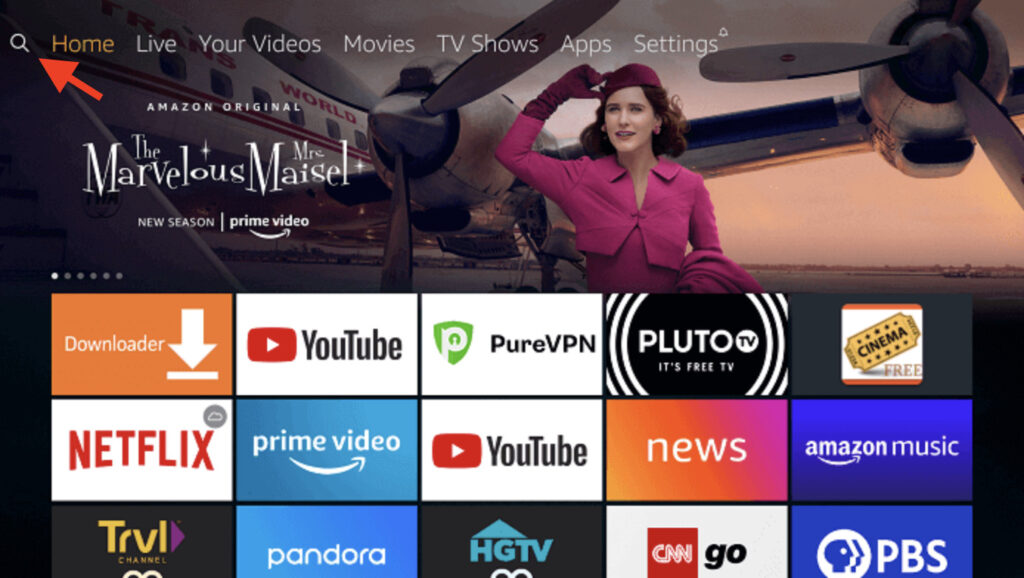
2.検索ウィンドウから「NordVPNアプリ」を検索します。
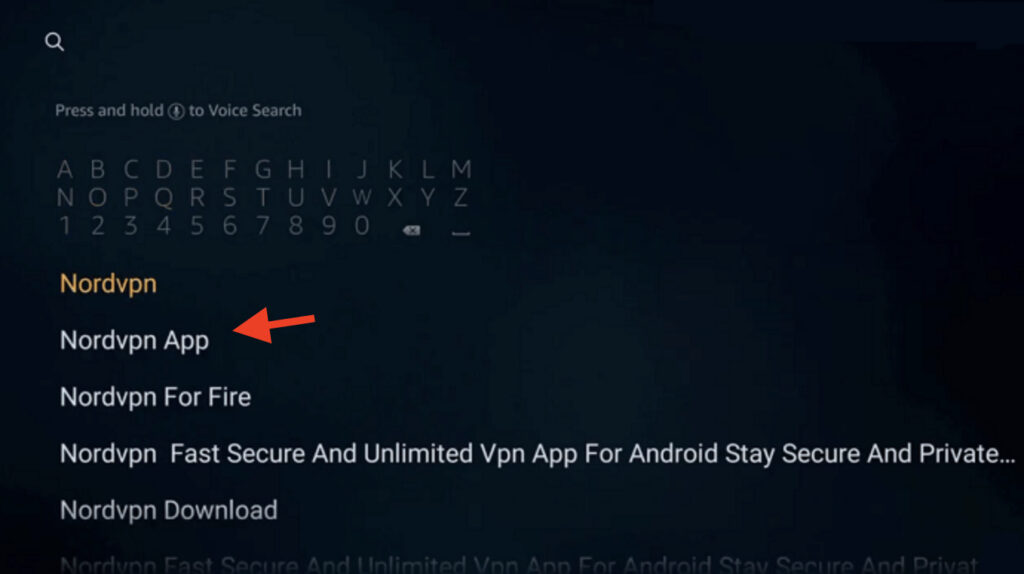
3. 「アプリとゲーム」の選択から「NordVPN」アプリを選択します。それはトップセレクションでなければなりません。
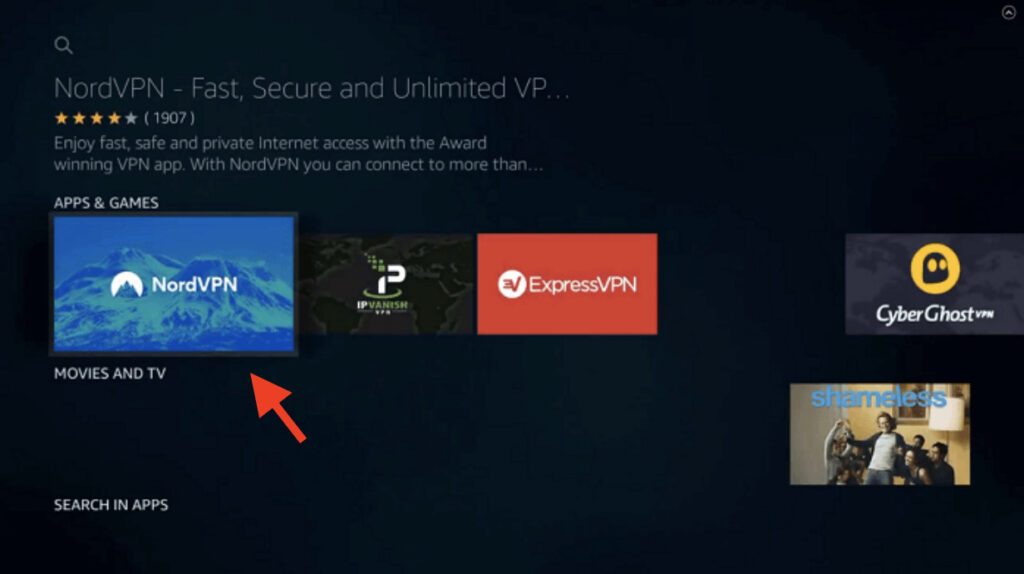
4. 「Get」 を選択してNordVPNアプリをFireStickにダウンロードします。
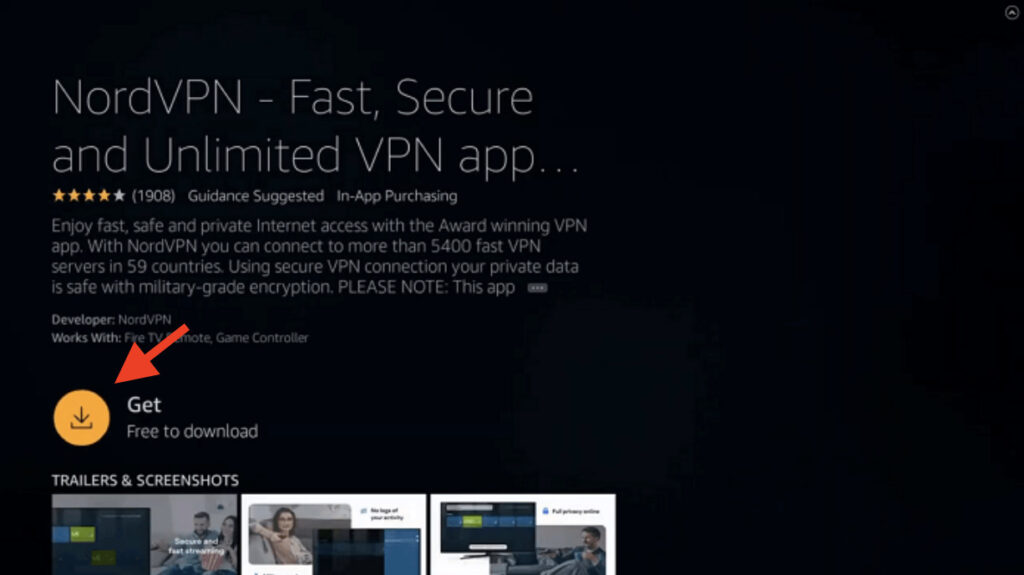
5.アプリがインストールされたら、「開く」を選択します。
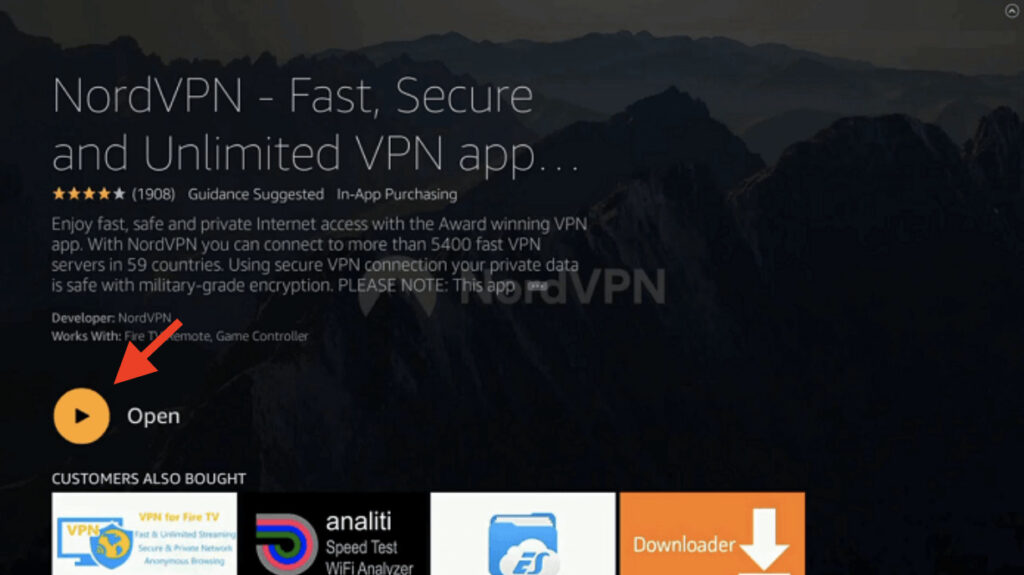
6.NordVPNのホーム画面が表示されます。将来的には、Fire Stickのホーム画面の「アプリ」セクションでNordVPNを見つけることで、この画面にアクセスできるようになります。
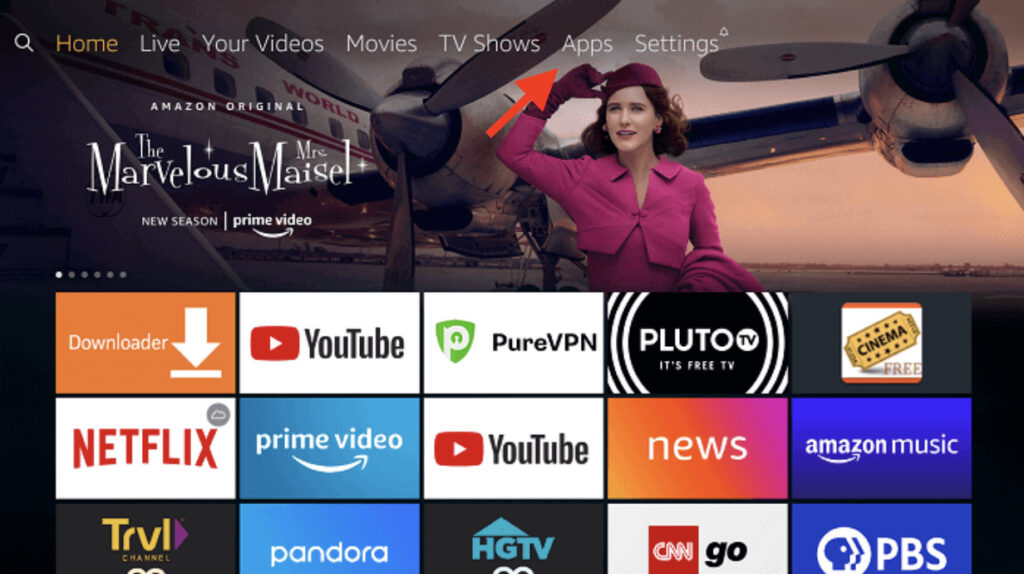
初めてホーム画面に到達すると、現在のNordVPNサブスクライバーは「ログイン」を選択して自分のアカウントにサインインできます。新規ユーザーは、「サインアップ」を選択して、FireStickを使用して新しいNordVPNアカウントを作成できます。
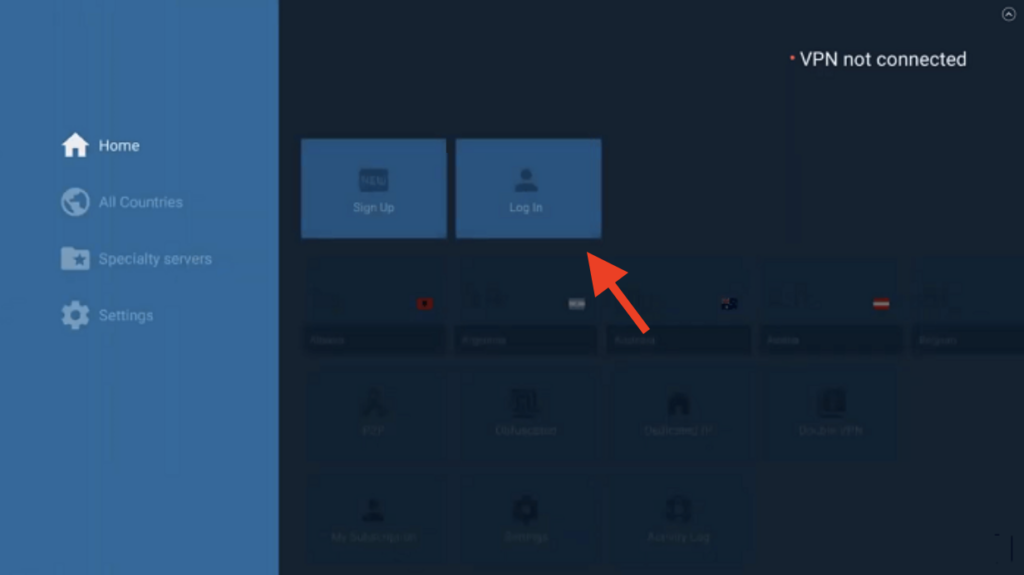
7. NordVPN(メールアドレスとパスワード)を入力し、NordVPNアカウントにログインします。
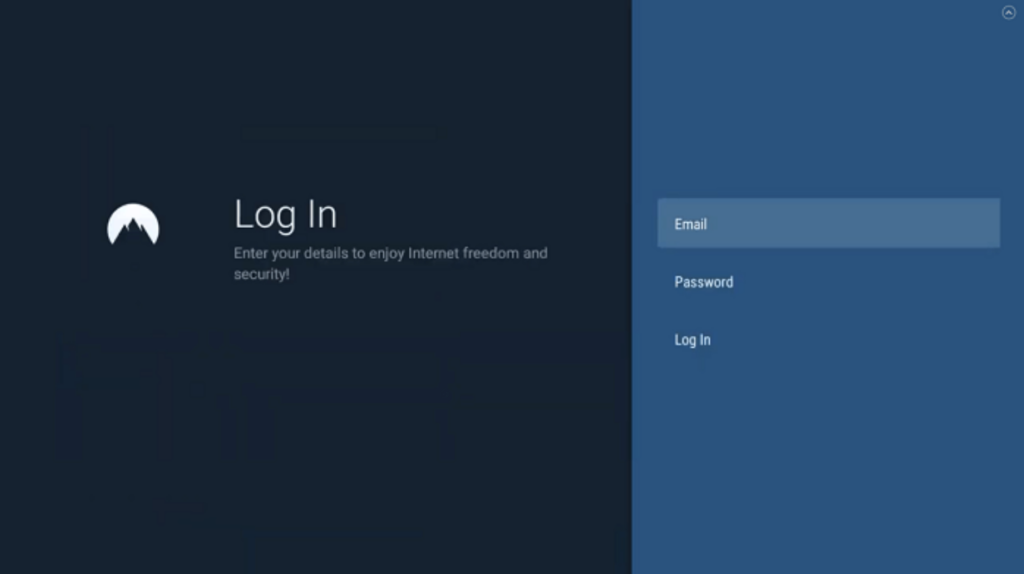
8. VPNをアクティブ化するには、「今すぐ接続」を選択します。
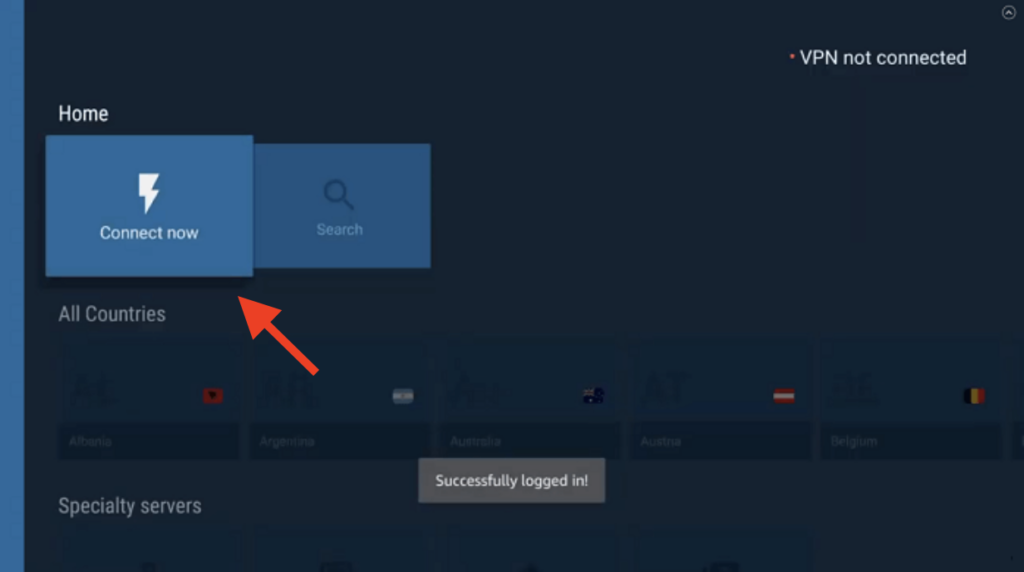
9.VPNに使用する国または専用サーバーを選択します。
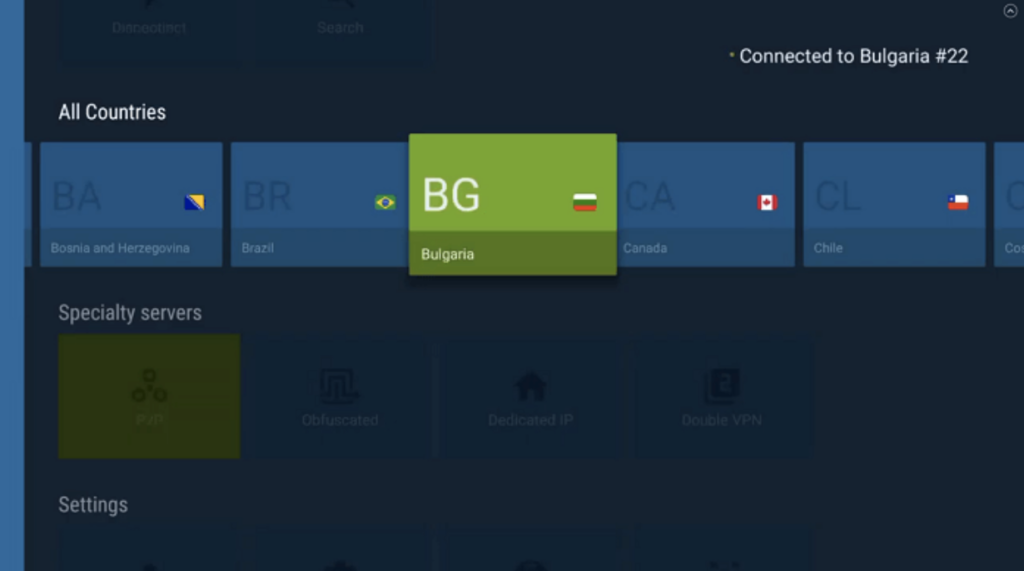
10. 「OK」をクリックし て接続要求を承認します。VPNがアクティブになると、FireStick画面の上部に暗い「キー」アイコンが表示されます。
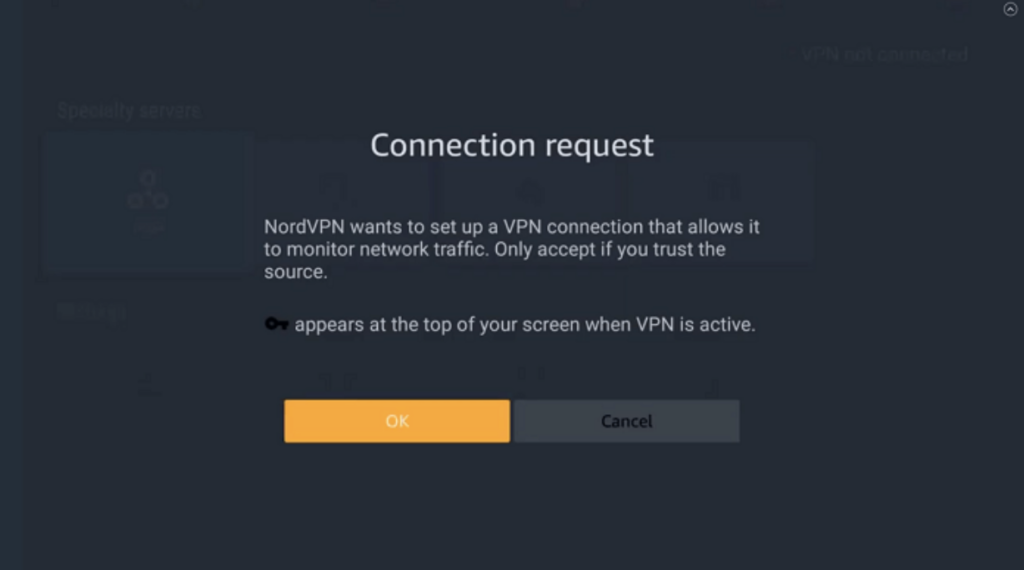
BlokadaをFireStickにインストールする方法
FireStickにNordVPNをインストールして使用し、接続を保護することを忘れないでください。それはあなたが何かをストリーミングしている間あなたのIPを隠しそしてあなたのアイデンティティを隠しておくのを助けます。
次の手順に従います。
【設定の手順】
ステップ1:FirestickHomeを 開く
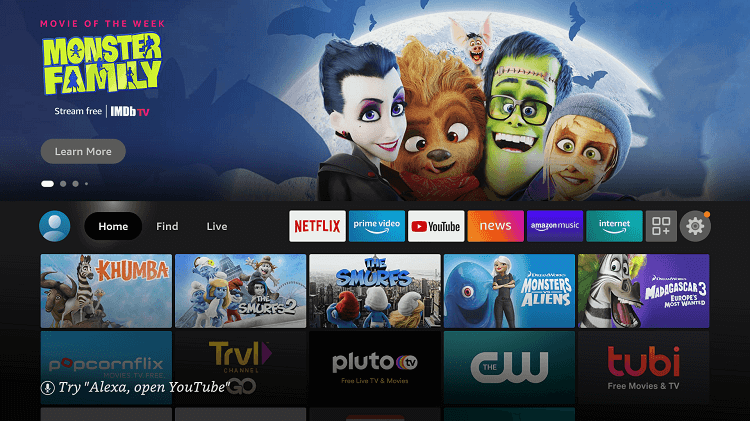
ステップ2:設定アイコン をクリックし ます
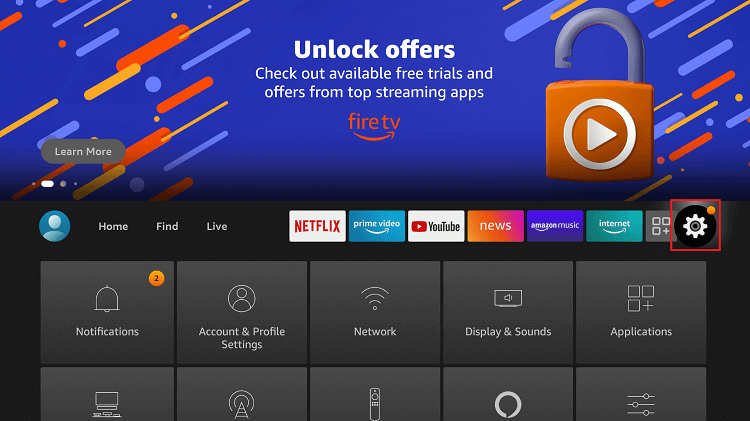
ステップ3:MyFireTV を選択する
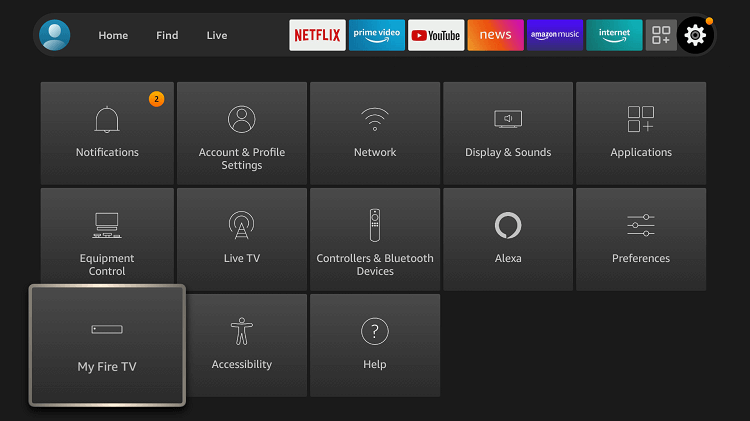
ステップ4:開発者向けオプションを 選択 する
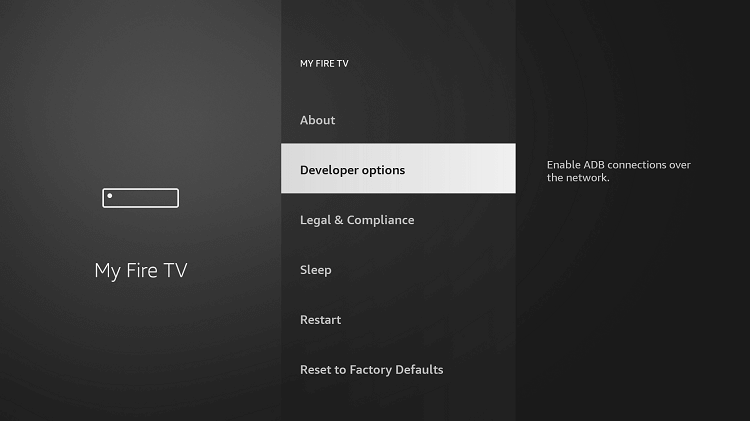
ステップ5:不明なソースのアプリを クリックし ます
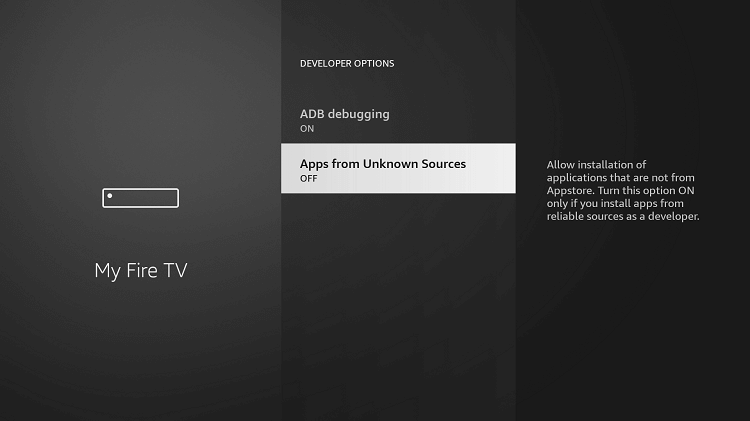
ステップ6:[ オンにする ]をクリックします
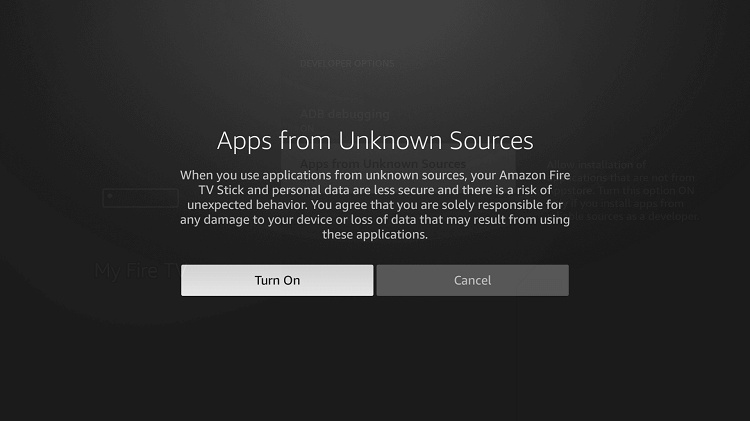
ステップ7: ホームページに戻り、[ 検索 ]メニューを選択します
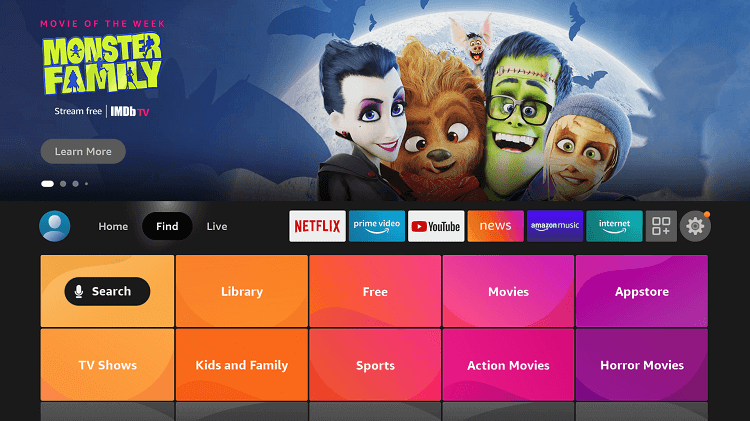
ステップ8: [ 検索 ]オプションをクリックします
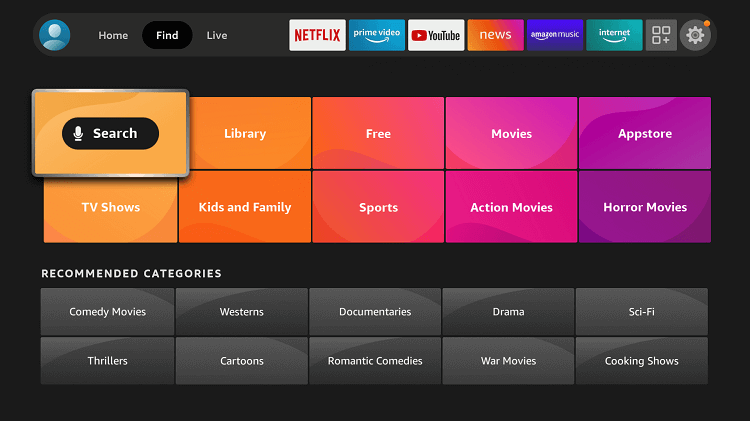
ステップ9: 「ダウンローダー」と入力し、リストから選択します
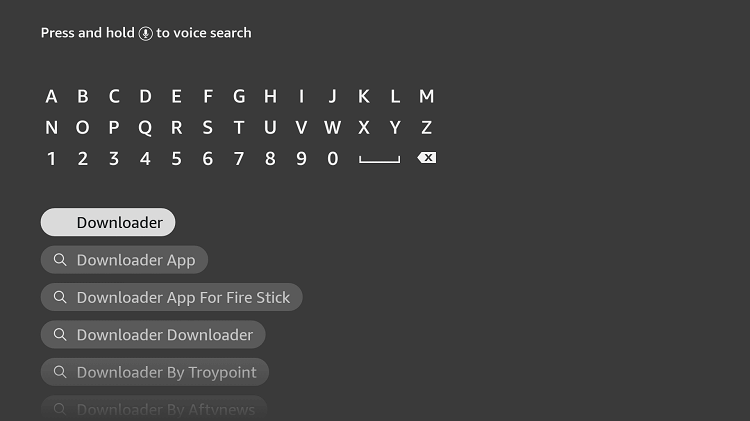
ステップ10:ダウンローダー アイコン を選択し ます
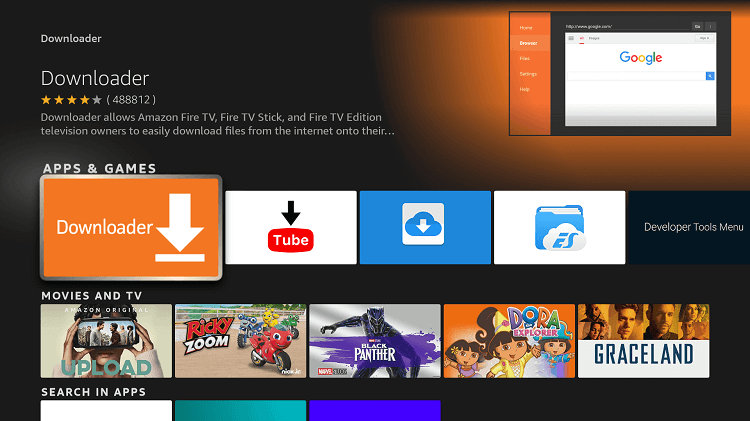
ステップ11 :「ダウンロード」をクリックしてアプリがインストールされるのを待ちます
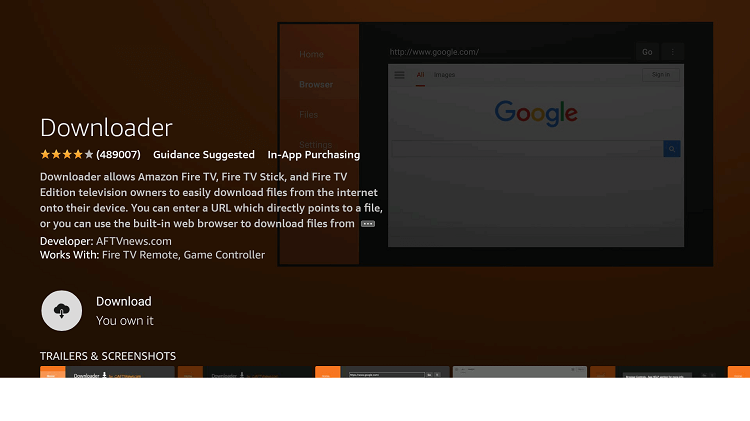
ステップ12: ダウンロードが完了するまで待ちます
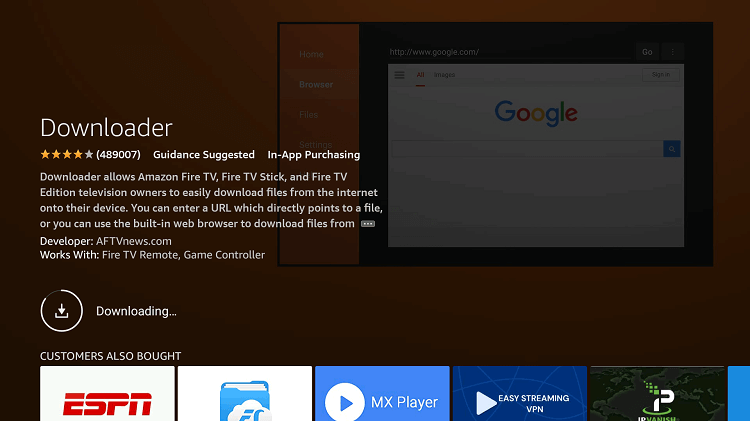
ステップ13: [ 開く]をクリックし てダウンローダーアプリを実行します
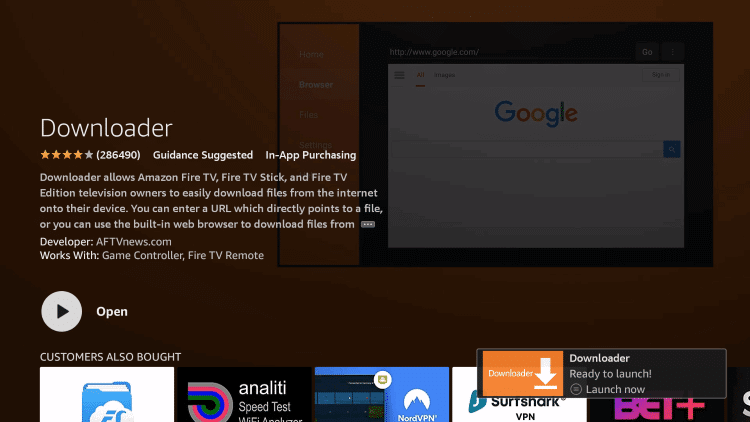
ステップ14: ダウンローダーが開いたら、[許可]をクリックします
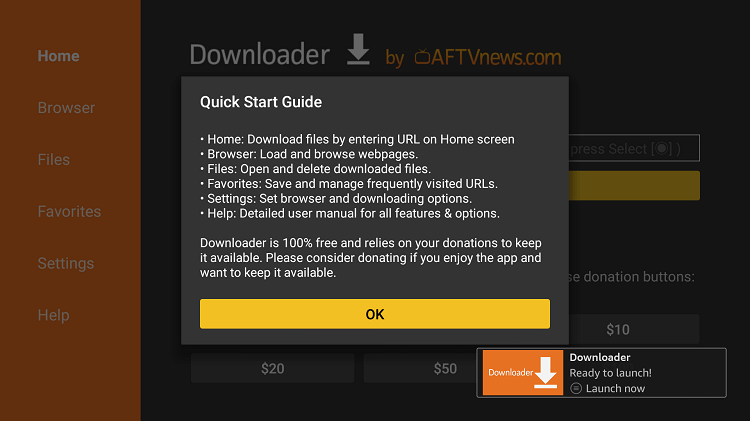
ステップ15: プロンプトが表示されたら、[ OK ]をクリックします
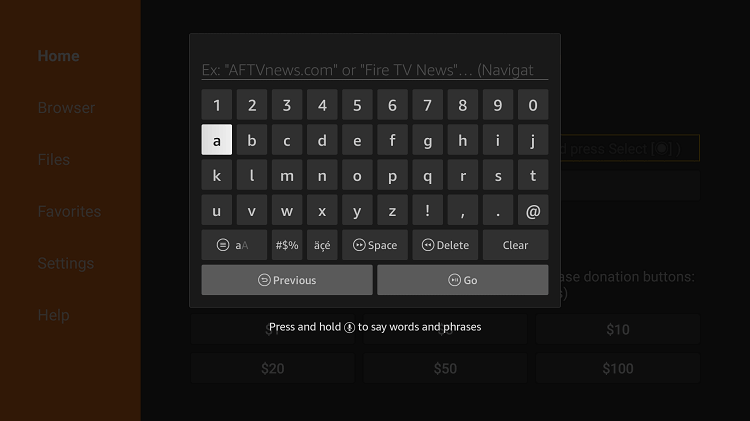
ステップ16: デフォルト では、[ホーム ]タブが開き、右側にテキストボックスが表示されます
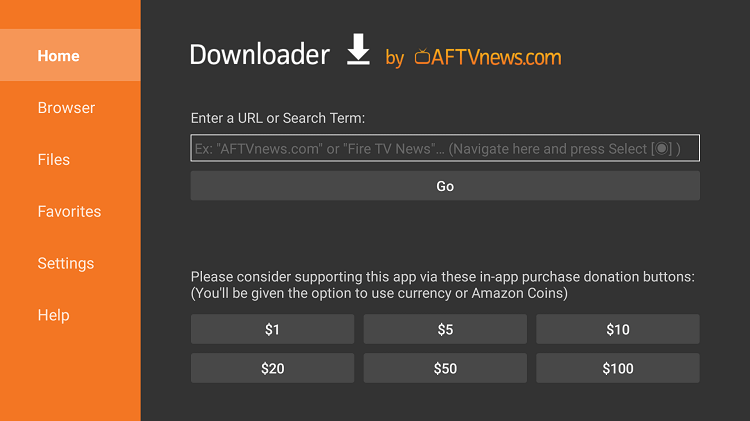
ステップ17:デフォルト では、[ホーム ]タブが開き、右側にテキストボックスが表示されます
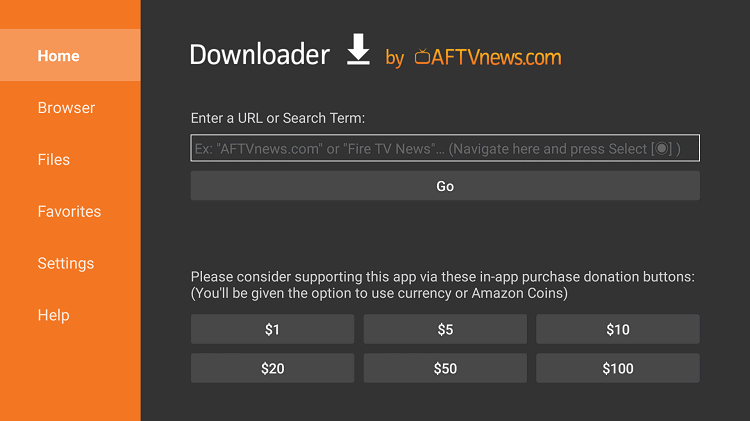
ステップ17: URL blokada.orgを入力し、[実行]をクリックします
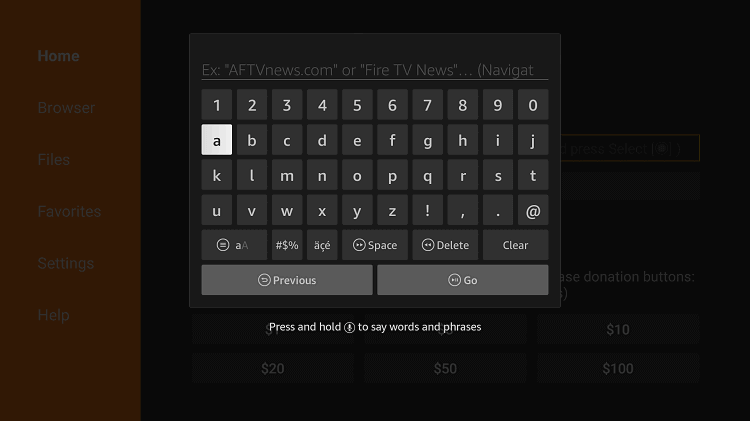
ステップ18:画面の右上隅にあるメニューアイコンを押します
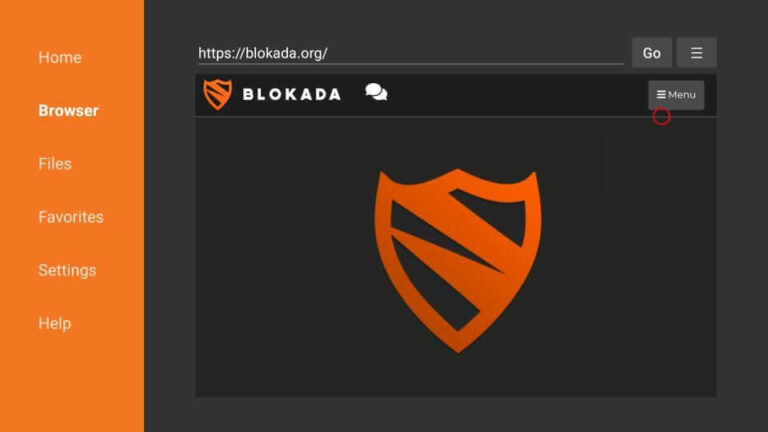
ステップ19:画面に表示されたメニューから[ダウンロード]をクリックします
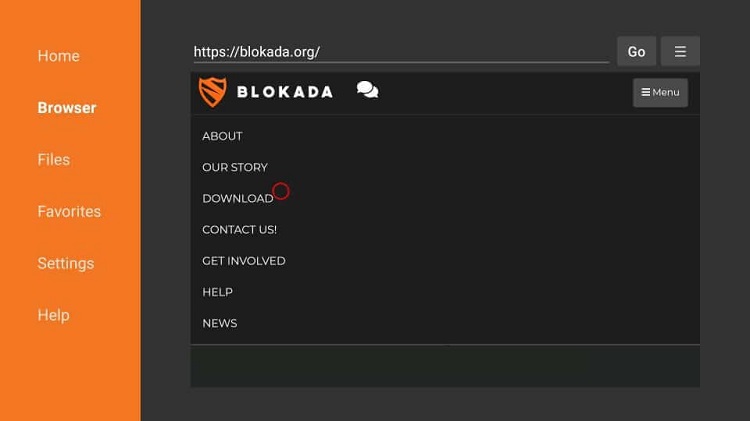
ステップ20:さまざまなバージョンのBlokadaアプリが画面に表示されます。それらのいずれかをクリックします
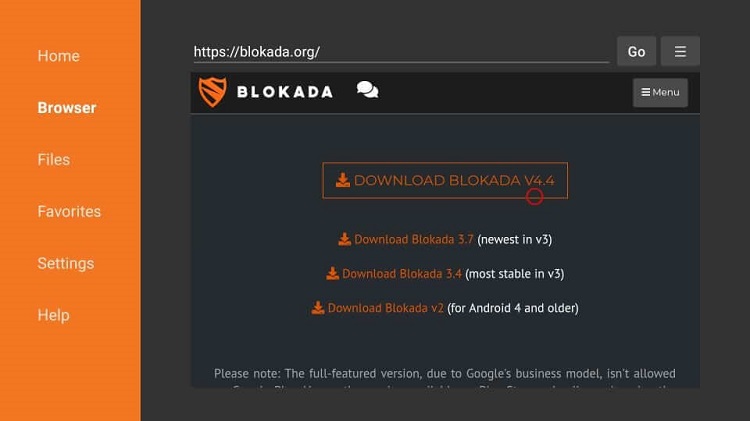
ステップ21:ファイルはダウンロード中です。しばらくするとダウンロードされます
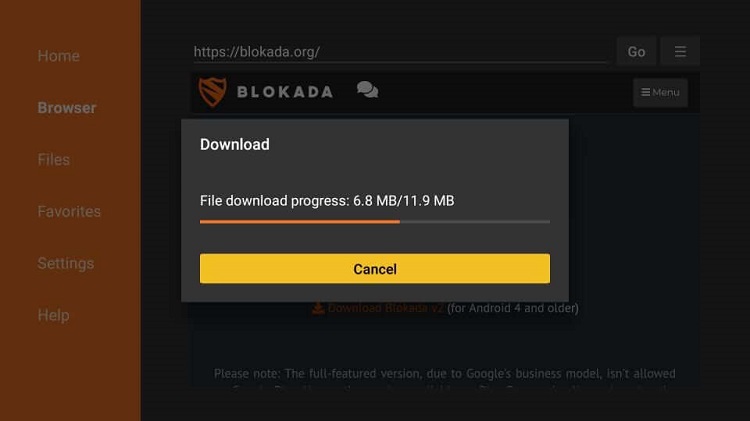
ステップ22: [インストール]ボタンをクリックします
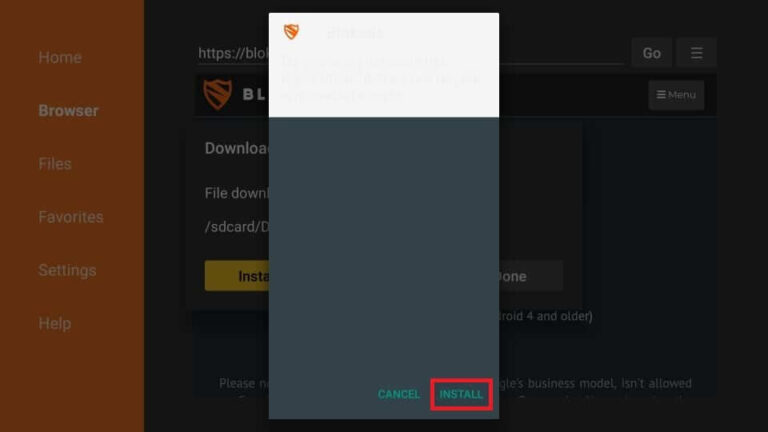
ステップ23:インストールはしばらくして完了します
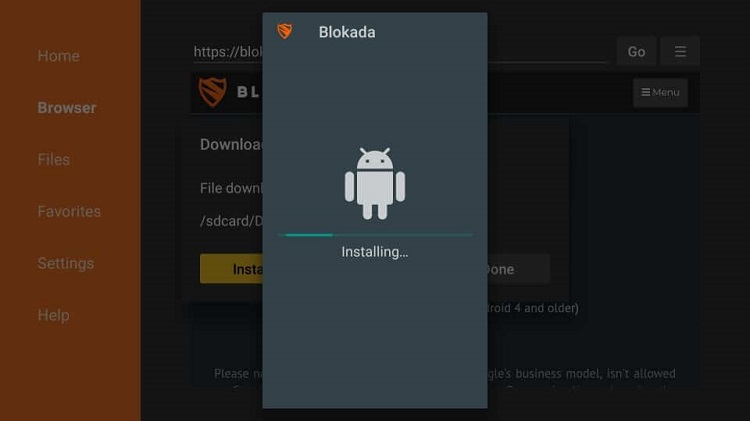
ステップ24:今のところ[完了]をクリックします
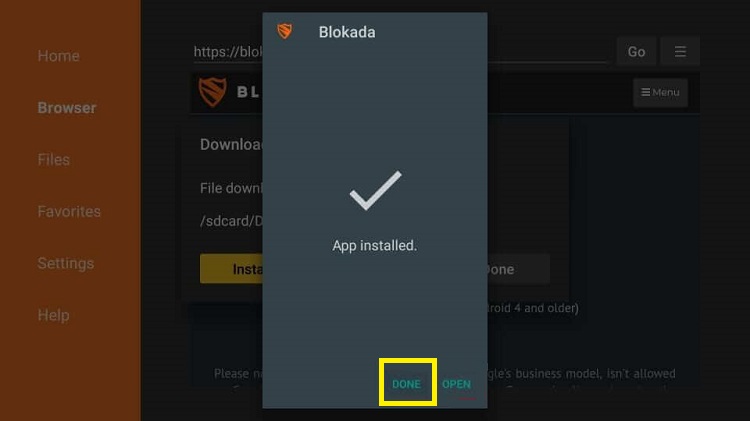
ステップ25:削除ボタンを押します
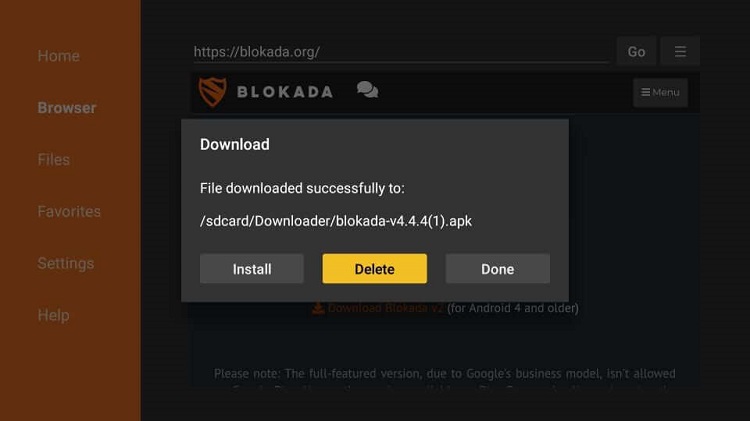
手順26: [削除]をもう一度選択して、アクションを確認します

おめでとう!これで、BlokadaがFireStickに正常にインストールされました。
Blokadaで広告をブロックする方法
これで、FireStickにBlokadaアプリをインストールしたら、次のステップは、それを使用するすべての迷惑な広告をブロックすることです。
次の手順に従って、すべての広告とポップアップをブロックします。
【設定の手順】
ステップ1: FireStickデバイスでBlokadaアプリを開きます。Blokadaのインターフェースは次のようになります
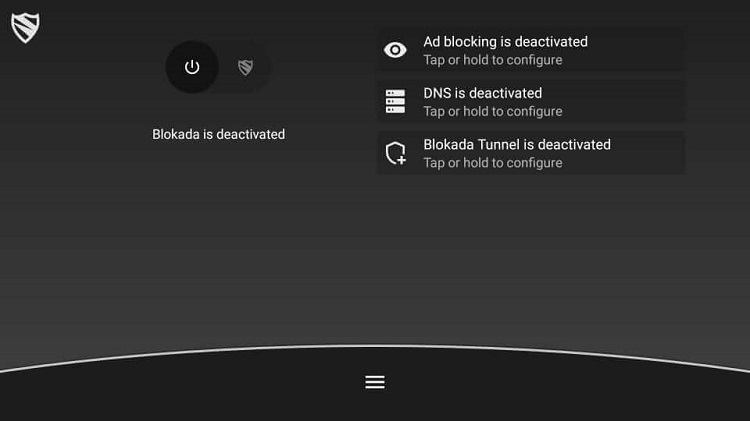
ステップ2:画面の電源ボタンをクリックして、広告ブロッカーをアクティブにします
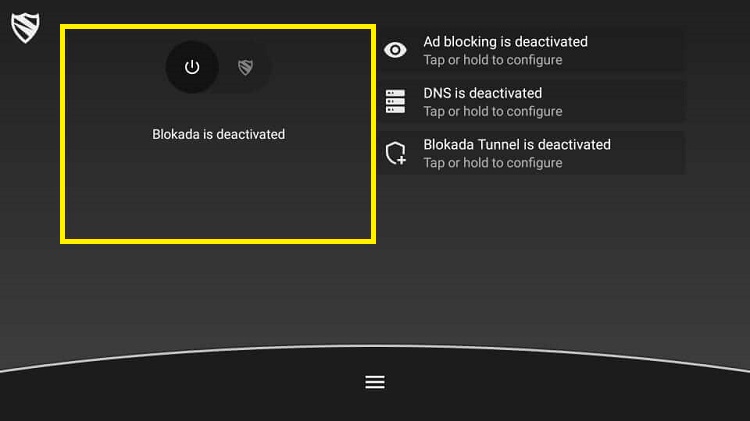
ステップ3: [ OK ]をクリックして、接続を許可します
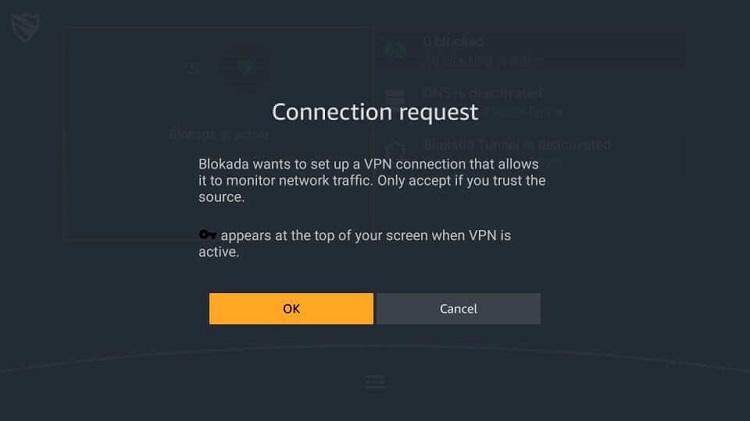
ステップ4: Blokadaがオンまたはアクティブになります。これまでブロックされた広告はありません
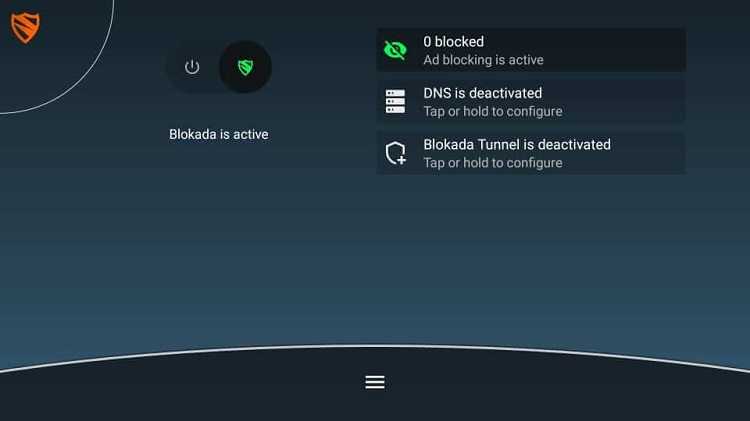
ステップ5:これは、いくつかの広告をブロックした後のインターフェースの外観です。
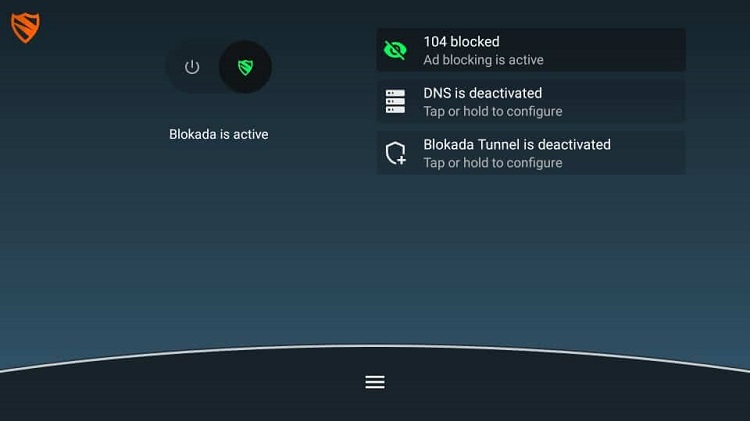
Blokadaの広告設定
blokadaのデフォルト設定はすべての不要な広告をブロックするのに十分ですが、Blokadaの使用中に特定のサイトをブロックまたはブロック解除したい人もいます。
このガイドは彼らのためのものです。
【設定の手順】
ステップ1: Blokadaを起動し、画面上で強調表示されているアイコンをクリックします
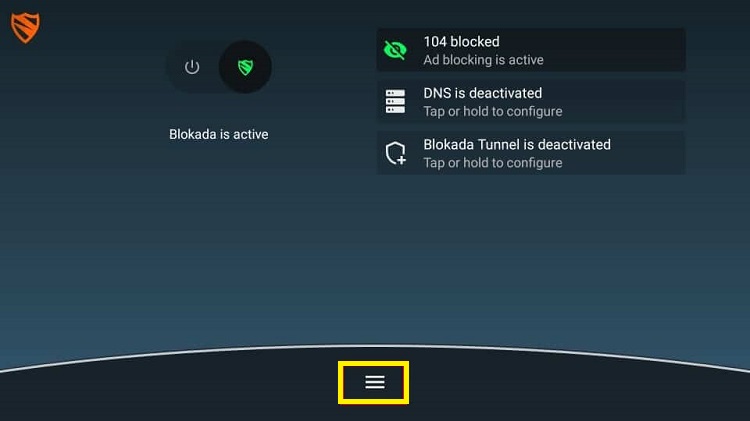
ステップ2:画面の広告ブロックオプションを押します
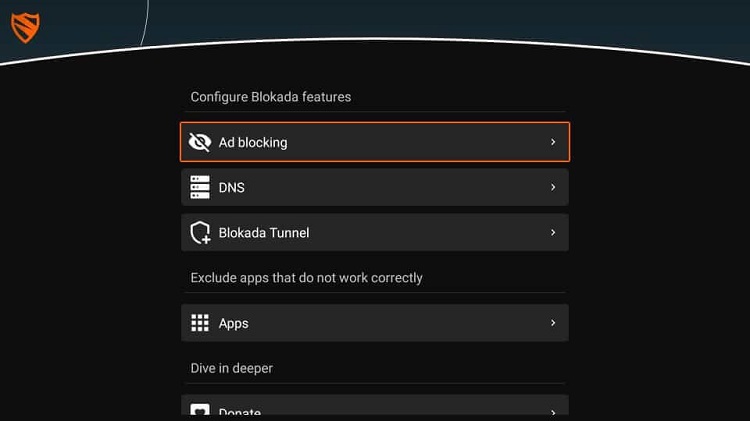
ステップ3: [ホストログ]をクリックして、Blokadaのブロックおよび許可されたすべてのリクエストを確認します
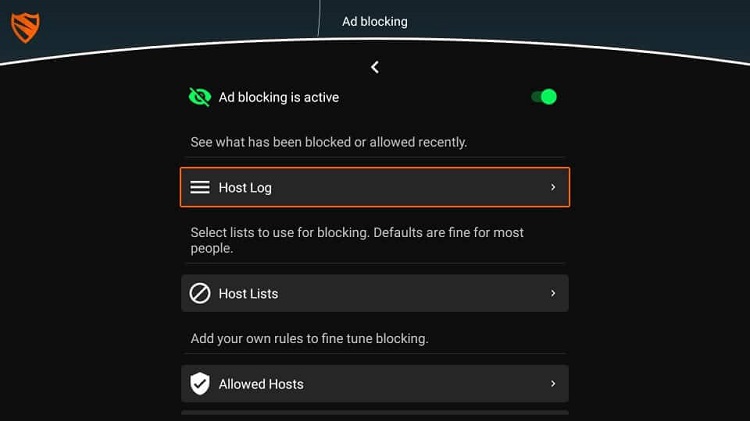
ステップ4:ブロックされたすべてのコンテンツのリストが画面に表示されます
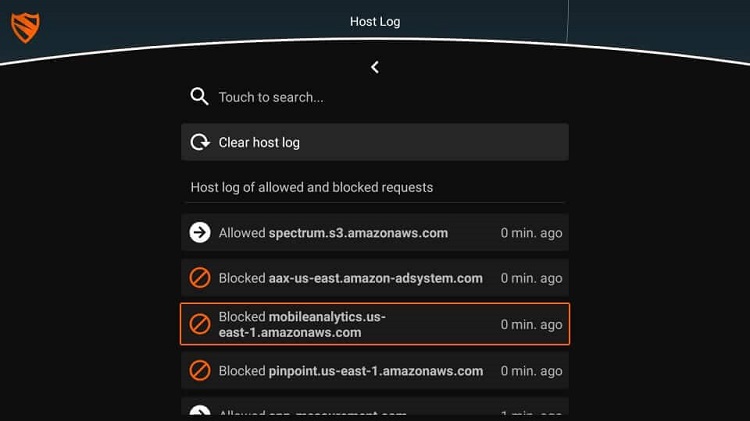
ステップ5: [許可されたホスト]をクリックしてリクエストを許可し、 [ブロックされたホスト]をクリックして特定のWebサイトをブロックできます
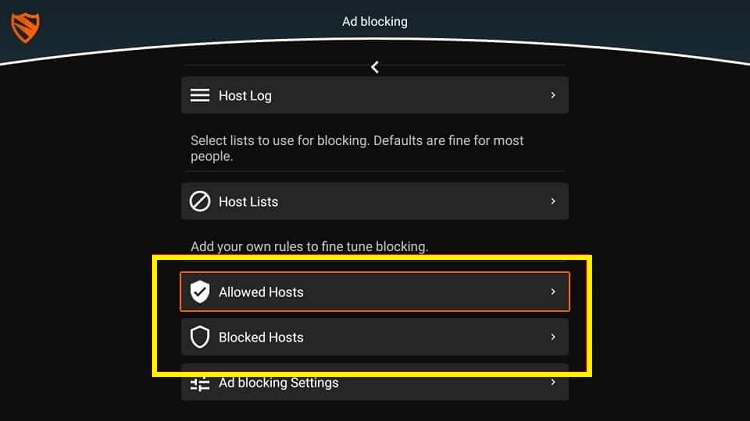
FirestickにおすすめなVPNはNORDVPN!
といってもVPN会社は日本・海外含めると何百社も存在しており、正直どのような基準でVPNを選べばいいか悩ましいと思っている方も多いのではないでしょうか??
個人的に色々試した結果絶対選んではいけないVPNの条件は以下の3項目
【完全無料を謳うVPN】
他社が有料で展開しているサービスが無料で提供できるはずがない。たいてい利用者の個人情報を盗み出して売買しているケースが多数(一部研究目的など例外あり)
【日本で運営しているVPN】
VPNは海外に多数のサーバーを持つことで安定性が増す。日本運営のVPNはサーバー数が非常に少なく速度が遅いなど実用性に乏しい
【運営歴が浅すぎるVPN】
運営歴が短いVPNは個人情報をハッキングされ情報流出などの危険性が高い。長年運営を行い目立った不祥事を起こしていない会社が望ましい
この3項目に一つでも該当するものがあるVPNは地雷確定なのでおすすめしません(立証済み)

以上の条件に当てはまらない中でおすすめなのが【NordVPN】
- 公式でTorrentが許可されている
- Torrent特化のサービスがある
- ログ・履歴が保持されない
- セキュリティが強固
- 料金が安い・返金制度
個人的に色々なVPNを試したんですがtorrent利用ならNORDVPNを勧めます。
スマホ・タブレット・パソコンのセキュリティ対策に!!

ネットワーク接続のセキュリティ対策になるNORDVPN
実はパソコンだけではなく【スマホやタブレット】にも対応しております。
最近ではフリーWifiを利用したスマホのハッキングも増えておりウィルスソフトでは防止することできないハッキングリスクもパソコンでのセキュリティ対策ついでに対策することが出来ます。もちろん追加料金等は不要!!
おまけでスマホセキュリティソフトが付いてくるようなものですね!!
履歴・ログが一切残らない

利用したサーバーに【ログ・履歴が保持されない】ことが明言されているのもポイント。
NORDVPNはユーザーの履歴などを保存する法律のないパナマで運営されているので、万が一 torrent サイトから著作権で保護された素材を誤ってダウンロードしてしまった場合でも、そのデータを遡ることができず、訴訟や多額の罰金を回避することができます。
もちろん、ビデオや音楽の違法コピーを容認しているわけではありませんが【Torrentを安心して利用できる】用になったので利用して良かったと思います!!
一月分無料お試しでどんな理由でも100%返金保証付き!!

また月額に掛かる料金は高品質であるにも関わらず低価格なのも嬉しいところ。
有名VPNのExpressVPNは最安で$8.32(約900円)なのに比べ、NordVPNは1TBのクラウドストレージとパスワード管理アプリまでついて約610円と半値近く違うので毎月のコストが掛かりません。
【有名VPNの比較】
| 1ヶ月プラン | 6ヶ月プラン | 1年プラン | 2年プラン | |
| ExpressVPN | 月額1800円 | 月額1300円 | 月額900円 | |
| NordVPN | 月額1370円 | 月額800円 | 月額610円 |
更に【契約期間30日なら100%保証の制度】付きなので気に入らなかったり、自分の環境ではうまく動作しないなどどのような理由でも返金保証が適応されるので登録のハードルが低いのも個人的にはありがたかったです。
NORDVPNのデメリットは??
デメリットとしては日本人サポートがいないことです。
ただ問い合わせすることも正直あまりありませんし、問い合わせ内容はグーグル翻訳を使うことで解決するので若干手間がかかることは念頭に置いてください。
最悪使ってみて納得行かなければ【一ヶ月であればいつでも無条件返金】なので特に自分が損することなくお試しすることができます。普通月額のサブスクサービス(Netflixなど)は返金はしていないのでかなり太っ腹な対応なんじゃないかなと思いますね!!
記事を取得できませんでした。記事IDをご確認ください。
↑実際に使用して感じたメリット・デメリットまとめ
まとめ
今回は『Fire TV Stickで広告とポップアップをブロックする方法・やり方【Fire TV・FireTVCube・Blokada】』をまとめました。
また先程ご紹介したNORDVPNでは現在期間限定で2年プランが68%オフに!!
さらに購入後30日以内であればどんな理由でも返金可能なのでセキュリティに不安な方はお得な今のうちにVPNのお試しを利用してみてはいかがでしょうか?
⇒NordVPNの登録はこちらから!!!